Konfigurere Facebook-udbyder for portaler
Bemærk
Fra 12. oktober 2022 bliver Power Apps-portaler til Power Pages. Flere oplysninger: Microsoft Power Pages er nu generelt tilgængelig (blog)
Vi overfører og fletter snart dokumentationen til Power Apps-portalerne med Power Pages-dokumentationen.
Som forklaret i artiklen Konfigurere en OAuth 2.0-udbydere til portaler er Facebook en af flere identitetsudbydere, der bruger OAuth 2.0-protokollen. Du kan komme i gang med at konfigurere Facebook som identitetsudbyder ved at vælge Konfigurer på siden med udbyderindstillinger.
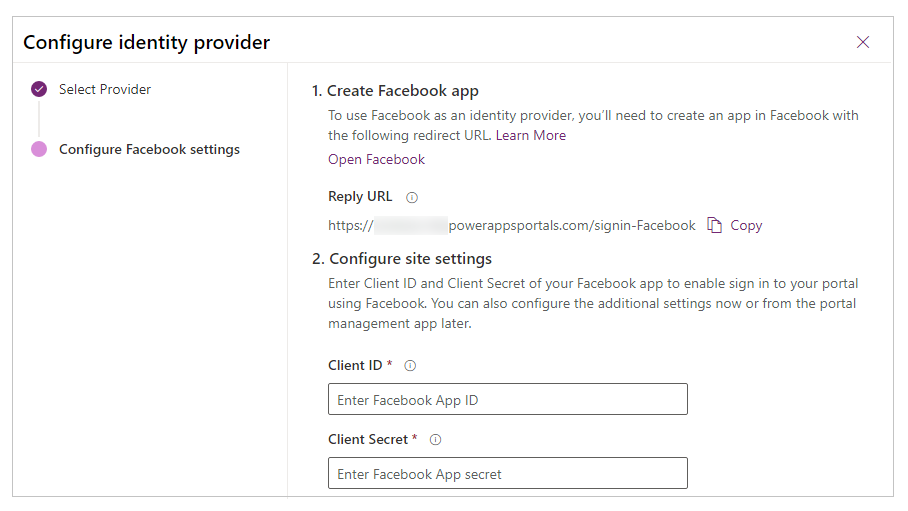
Trin 1. Oprette en Facebook-app
Hvis du vil bruge Facebook som identitetsudbyder, skal du oprette en app i Facebook med en URL-adresse til omdirigering. Du kan finde detaljerede oplysninger om oprettelse af en app i Facebook ved at se Facebook til udviklere: Opret en app.
Bemærk
URL-adressen til svaret bruges af Facebook-appen til at omdirigere brugere til portalen, efter at der er gennemført godkendelse. Hvis portalen bruger et brugerdefineret domænenavn, kan du have en anden URL-adresse end den, der er angivet her.
Sådan opretter du en app i Facebook
- Åbn Facebook-udviklerapp-dashboard.
- Vælg Opret app.
- Vælg Forbruger under Vælg en apptype, og vælg derefter Fortsæt.
- Angiv et Appvisningsnavn og en gyldig Mail for appkontakt.
- Vælg Opret app. Dette trin kan kræve, at du accepterer politikker for Facebook-platformen og fuldfører en online sikkerhedskontrol.
- Når du er på dashboardet for den nye app, skal du gå til Indstillinger > Grundlæggende-fane og tilføje følgende detaljer:
- Appdomæner (valgfrit). F.eks.,
contoso.powerappsportals.com. - URL-adresse til politik om beskyttelse af personlige oplysninger: URL-adressen til din politik om beskyttelse af personlige oplysninger skal være tilgængelig anonymt og følge Facebook-politikken.
- Sletning af brugerdata: Brug URL-adressen for tilbagekald eller webadressen til sletning af brugerdata i overensstemmelse med Facebook-politikken.
- Angiv korrekt Formål med app.
- Vælg Tilføj platform, og vælg derefter Websted med URL-adresse for websted:
https://contoso.powerappsportals.com/ellerhttps://contoso.powerappsportals.com/signin-facebook
- Appdomæner (valgfrit). F.eks.,
- Vælg Gem ændringer.
- Vælg Tilføj produkter i venstre rude.
- Vælg Konfigurer for Facebook-logon.
- Vælg Web, og webadressen til den tidligere angivne platform vises.
- Vælg Gem.
- Vælg Indstillinger under Facebook-logon.
- Angiv URL-adressen til portalen i dette format i URI'er til omdirigering for gyldig OAuth:
https://contoso.powerappsportals.com/signin-facebook - Vælg Gem ændringer nederst på siden.
- Vælg Indstillinger i venstre rude.
- Vælg Hent avanceret adgang i meddelelsen "Din app har standardadgang til public_profile. Hvis du vil bruge Facebook-logon, skal du ændre public_profile til Avanceret adgang." Du kan også vælge Appgennemgang i venstre rude og derefter i stedet vælge Tilladelser og funktioner.
- Vælg Hent avanceret adgang for public_profile.
- Bekræft ændringen. Dette trin kan kræve, at du accepterer politikker for Facebook-platformen og fuldfører en online sikkerhedskontrol.
- Vælg Live for App-tilstand øverst og midt på skærmen. Du bliver bedt om at udføre en kontrol og skal vælge Start kontrol.
- Gennemse og bekræft certificeringen af databrug, bekræft overholdelsespolitikkerne, og vælg derefter Send.
- Når du har bekræftet databrugskontrollen, skal du vælge Live for App-tilstand øverst og midt på skærmen.
- Vælg Indstillinger > Grundlæggende, og notér det App-id og den App-hemmelighed, der bruges i det næste trin til at konfigurere Power Apps-portaler.
Trin 2. Konfigurere indstillinger for websted
Når du har oprettet appen i Facebook, skal du konfigurere webstedets indstillinger for udbyderen:
- Klient-id: Et entydigt app-id, der er genereret af Facebook til din app (App-id i Facebook for udviklere).
- Klienthemmelighed: Appens hemmelighed for din Facebook-app (App-hemmelighed i Facebook til udviklere).
(Valgfrit) Trin 3. Yderligere indstillinger
Hvis du vil konfigurere Flere indstillinger for Facebook-udbyderen, skal du se Konfigurere flere indstillinger for OAuth 2.0-udbydere.
Bemærk
Kan du fortælle os om dine sprogpræferencer for dokumentation? Tag en kort undersøgelse. (bemærk, at denne undersøgelse er på engelsk)
Undersøgelsen tager ca. syv minutter. Der indsamles ingen personlige data (erklæring om beskyttelse af personlige oplysninger).